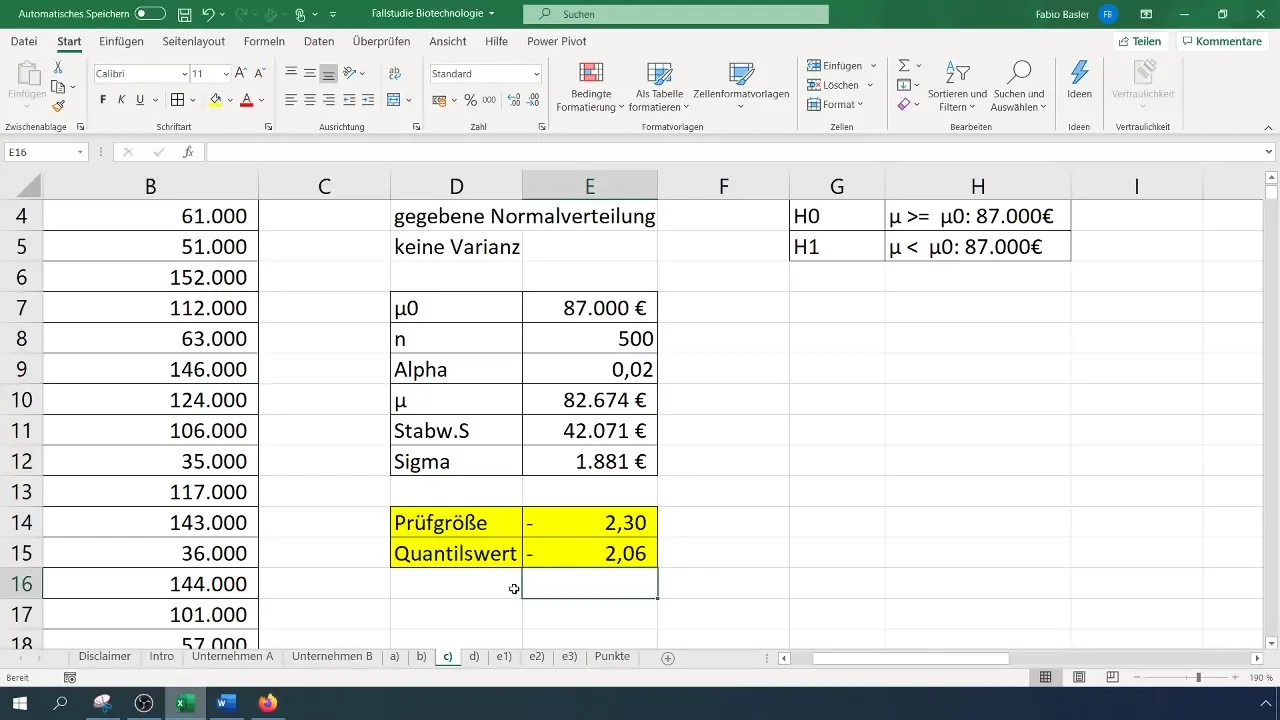Statistiske hypotesetests er afgørende redskaber til at træffe informerede beslutninger baseret på data. I denne vejledning vil du lære, hvordan du udfører en eindimensional enkeltstikprøve-test for forventningsværdien, når variansen er ukendt. Vi bruger Excel til effektivt at udføre beregningerne og nemt visualisere resultaterne. Dette vil gøre det muligt for dig at analysere forskningsudgifterne i en virksomhed og evaluere, om de rent faktisk er blevet reduceret. Lad os dykke direkte ned i emnet.
Vigtigste erkendelser
- Du lærer de grundlæggende trin til udførelse af en 1-SP-test for forventningsværdien i Excel.
- Testen refererer til en normalfordeling med en ukendt varians.
- Nullhypotesen afvises, hvis teststørrelsen er mindre end den kritiske kvantilværdi.
- Med Excel kan du udføre alle nødvendige matematiske beregninger og oprette diagrammer.
Trin-for-trin vejledning
Trin 1: Forståelse af opgaven
Først skal du læse opgaven grundigt. Der gives, at de gennemsnitlige forskningsudgifter til et bestemt projekt er på et niveau på 87.000 €. I vores tilfælde antager vi, at disse udgifter muligvis er blevet reduceret, og du ønsker at teste denne hypotese.
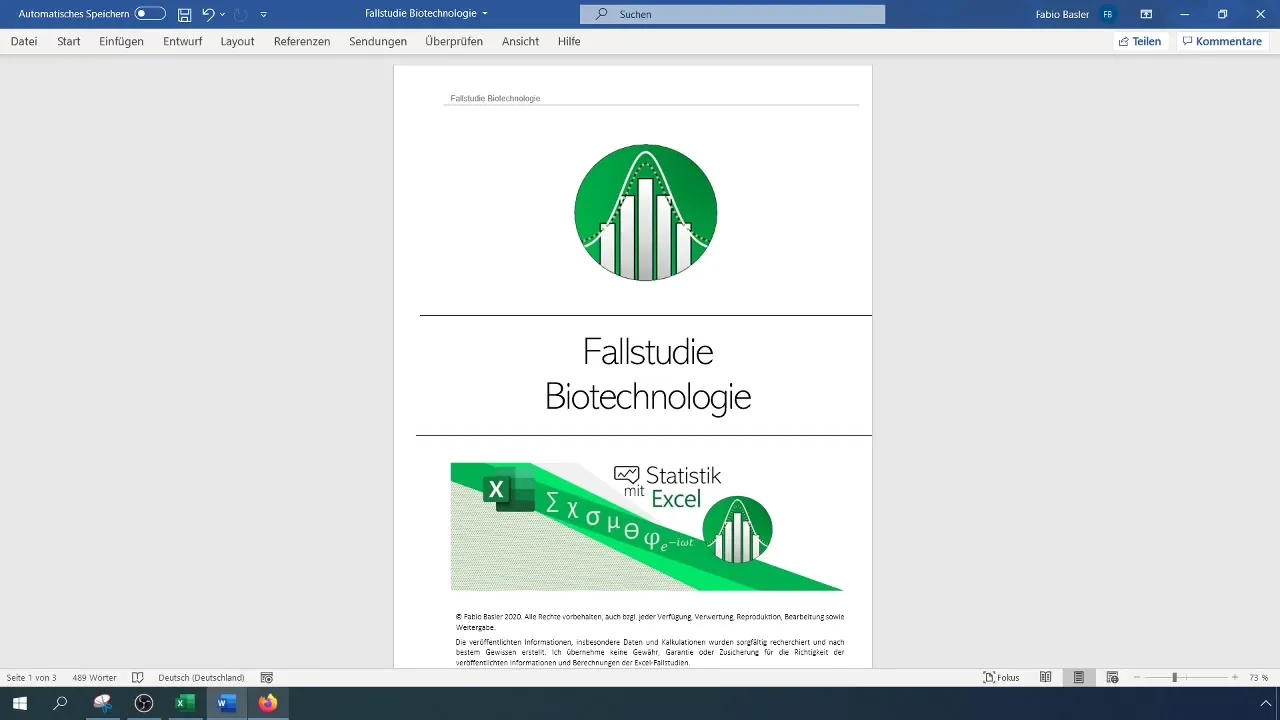
Trin 2: Formulering af hypoteserne
Derefter formuler hypoteserne. Nullhypotesen H0 siger, at de gennemsnitlige forskningsudgifter fortsat er på 87.000 €. Alternativhypotesen H1 tester derimod, om disse udgifter rent faktisk er blevet reduceret.
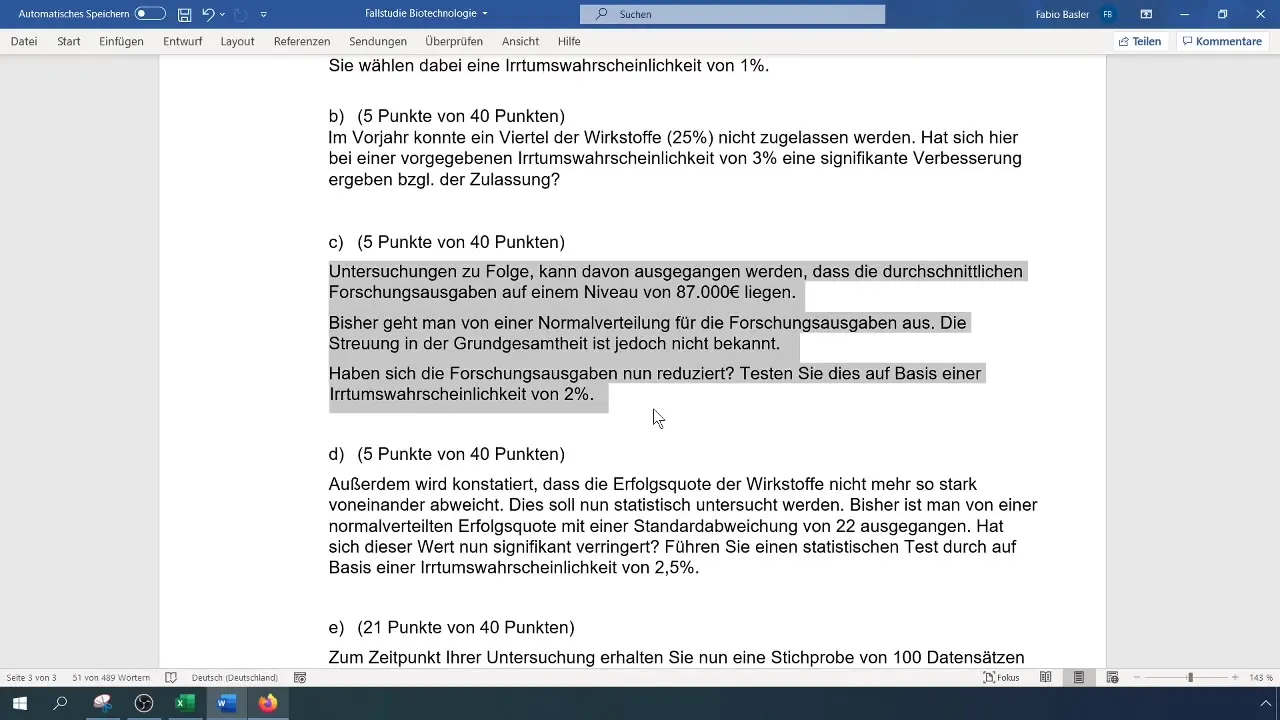
Trin 3: Indsamling og forberedelse af data i Excel
Nu skal du indtaste de relevante data i Excel. Kopier de angivne data ind i cellen, hvor du skal bruge dem til beregning. Hold styr på antallet af stikprøver (n), de gennemsnitlige udgifter og den kendte normalfordeling i en separat kolonne.
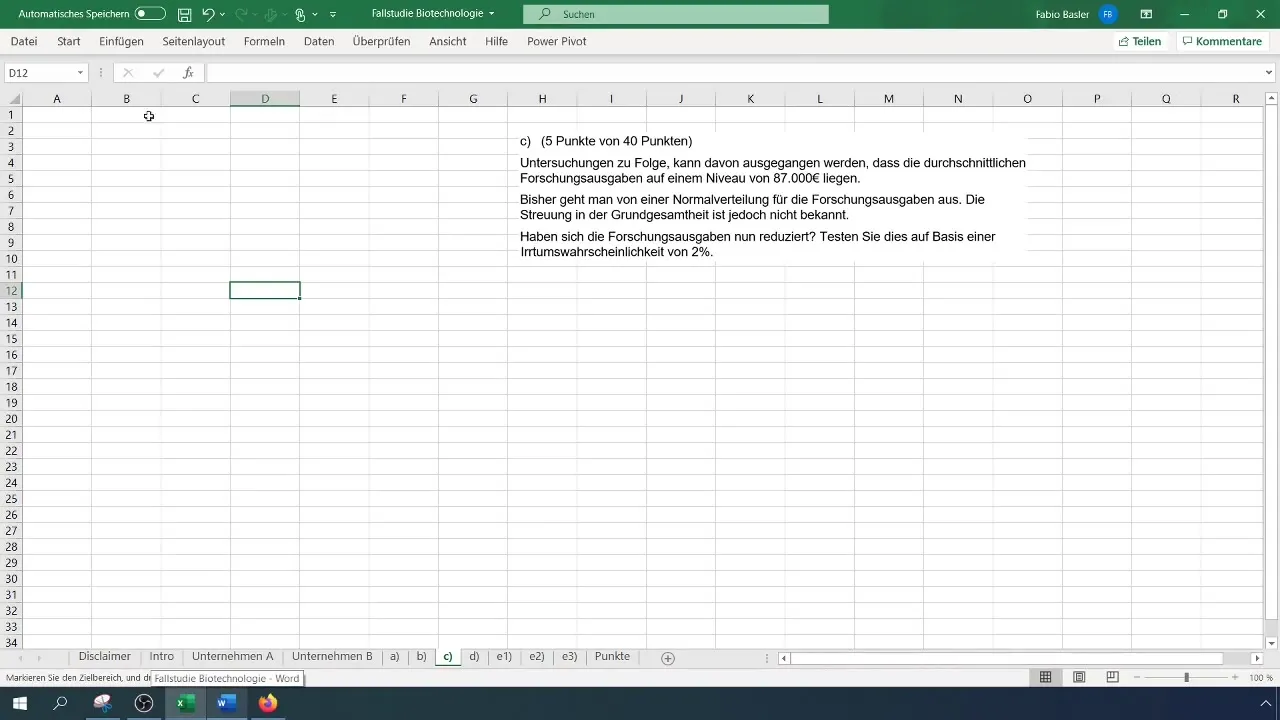
Trin 4: Beregning af gennemsnittet
Beregn dataenes gennemsnit med Excel-formlen =GNS(A1:A10). Denne beregning er vigtig for at afspejle den nuværende tilstand af forskningsudgifterne. Du vil senere have brug for denne værdi til at beregne teststørrelsen.
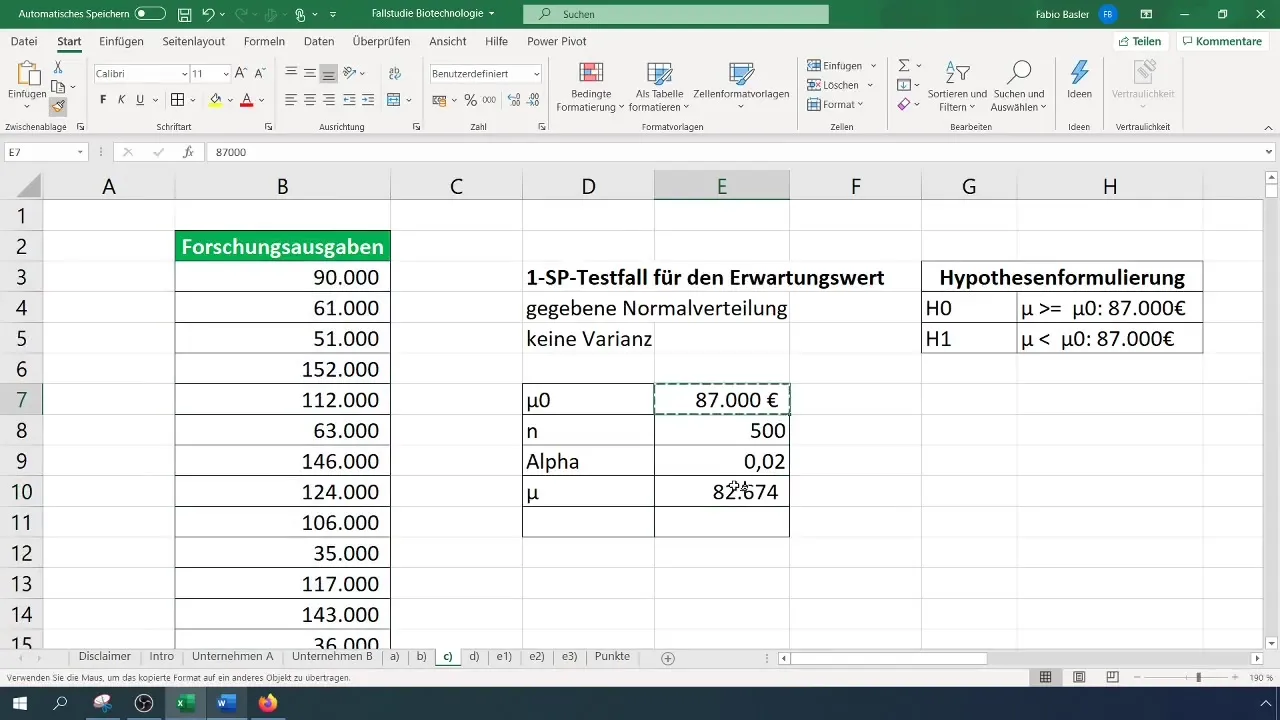
Trin 5: Beregning af standardafvigelsen
Da variansen er ukendt, bruger du formlen STD.AFVIGELSE.S() i Excel til at beregne standardafvigelsen. Dette er afgørende i sammenhængen af t-testen, som vi vil udføre.
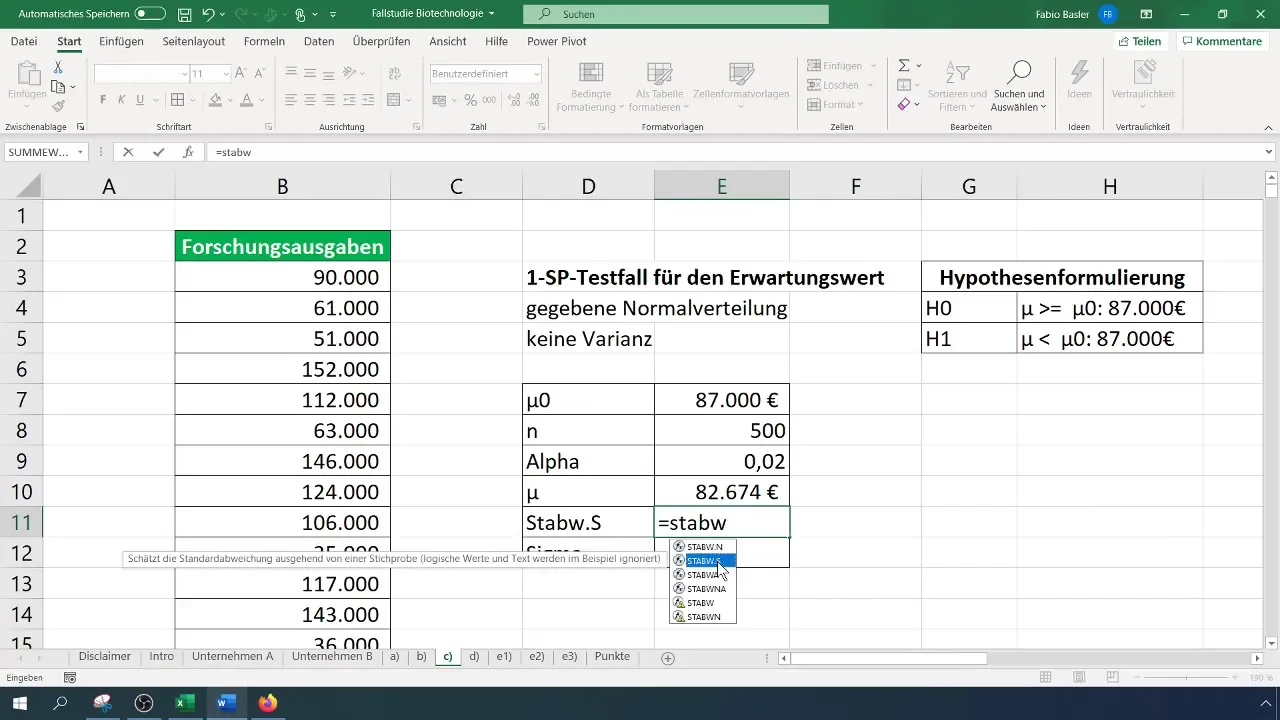
Trin 6: Beregning af teststørrelsen
Teststørrelsen beregnes med følgende formel:
[ t = \frac{\bar{x} - \mu_0}{\frac{s}{\sqrt{n}}} ]
Her er (\bar{x}) den aktuelle gennemsnitsværdi, (\mu_0) gennemsnitsværdien fra nullhypotesen, (s) standardafvigelsen, og (n) antallet af stikprøver.
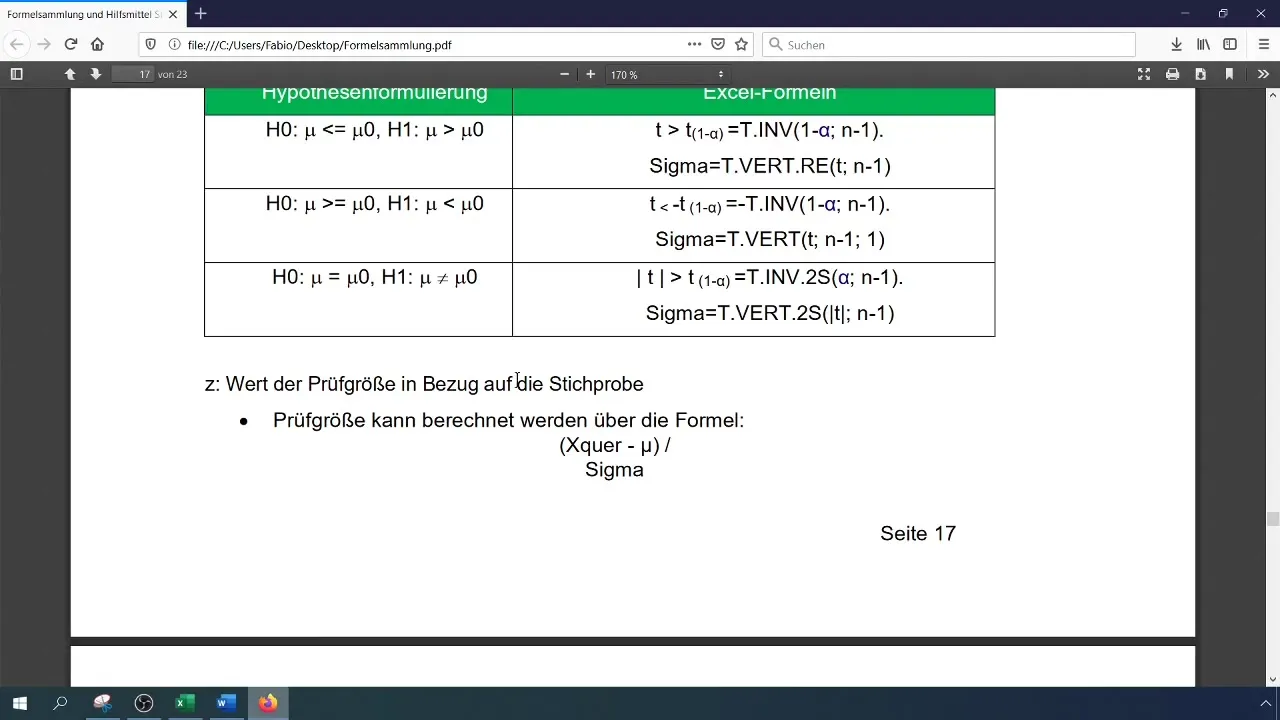
Trin 7: Bestemmelse af den kritiske værdi
For at bestemme den kritiske værdi skal du bruge Excel-funktionen for t-fordelingen. Du kan gøre dette ved at bruge formlen =T.FORDELING(). Sørg for at angive de relevante parametre som konfidensniveauet og frihedsgradene.
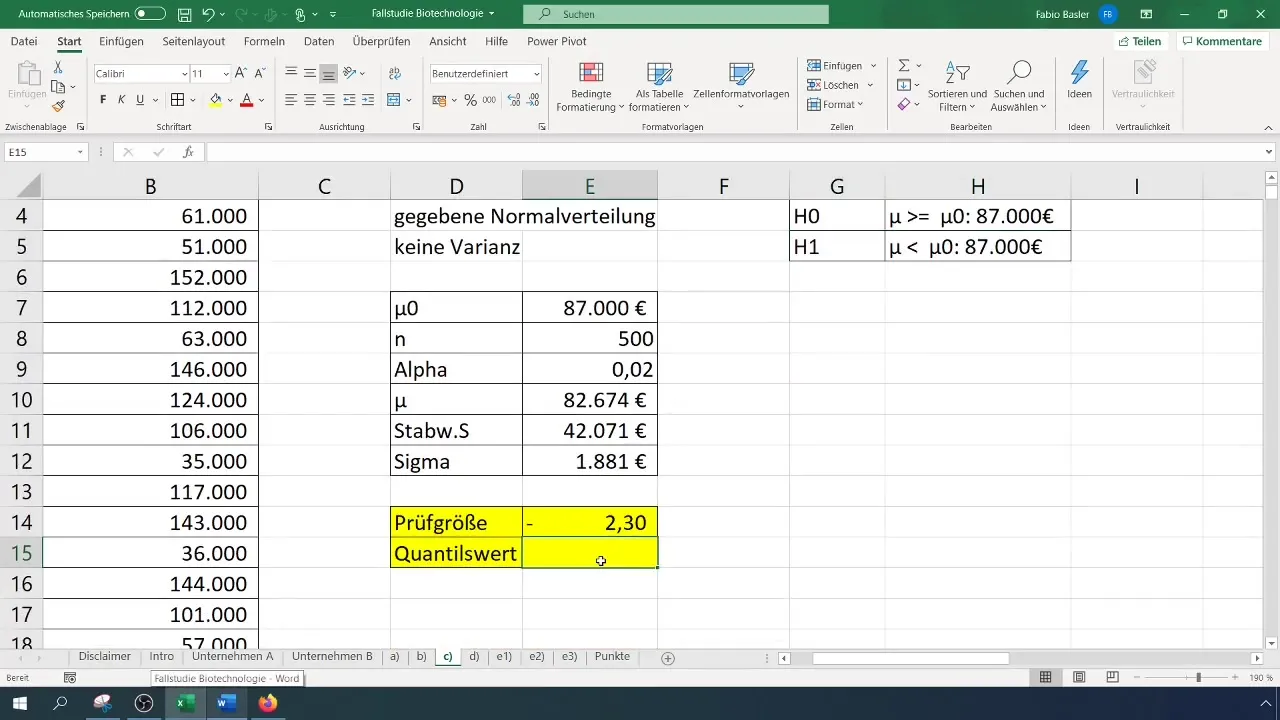
Trin 8: Sammenligning af teststørrelsen med den kritiske værdi
Sammenlign nu din beregnede teststørrelse med den kritiske værdi. Hvis teststørrelsen er mindre end den kritiske værdi, kan du afvise nullhypotesen.